
Как да транскрибирате срещи в Skype?
Съдържание
- Защо е важно транскрибирането на срещи в Skype?
- Какви методи съществуват за транскрибиране на срещи в Skype?
- Как да записвате срещи в Skype за транскрибиране?
- Как да транскрибирате срещи в Skype с помощта на AI инструменти?
- Кои са най-добрите инструменти за транскрибиране на срещи в Skype?
- Какви алтернативни решения съществуват за транскрипция на Skype?
- Какви са най-добрите практики за транскрипция на срещи в Skype?
- Заключение
Транскрибирайте, превеждайте и обобщавайте за секунди
Съдържание
- Защо е важно транскрибирането на срещи в Skype?
- Какви методи съществуват за транскрибиране на срещи в Skype?
- Как да записвате срещи в Skype за транскрибиране?
- Как да транскрибирате срещи в Skype с помощта на AI инструменти?
- Кои са най-добрите инструменти за транскрибиране на срещи в Skype?
- Какви алтернативни решения съществуват за транскрипция на Skype?
- Какви са най-добрите практики за транскрипция на срещи в Skype?
- Заключение
Транскрибирайте, превеждайте и обобщавайте за секунди
Транскрибирането на срещи в Skype позволява на бизнес професионалистите да улавят съществени детайли без усилието да водят бележки едновременно по време на важни видео разговори. Научете повече за това как да транскрибирате аудио ефективно. Услугите за транскрибиране на срещи в Skype превръщат аудио разговорите в точен текстов формат, позволявайки на екипите да се позовават на важни решения, задачи за изпълнение и дискусии.
Автоматичните инструменти за транскрибиране на Skype използват напреднала AI технология за разпознаване на множество говорители, филтриране на фонов шум и създаване на висококачествени текстови документи от всеки разговор в Skype, подобно на начина, по който можете да транскрибирате лекция ефективно. Тези инструменти за транскрибиране на бизнес срещи предлагат практически решения за записване на срещи, конвертиране на Skype разговори в текст и прилагане на времеви маркери при преобразуване от аудио в текст за оптимални резултати при транскрибиране.
Защо е важно транскрибирането на срещи в Skype?
Транскрибирането на срещи в Skype предоставя три ключови ползи за бизнесите, които редовно провеждат онлайн видео конференции:
- Спестява време : AI технологията за транскрибиране намалява усилията за ръчно документиране, като 74% от бизнес лидерите потвърждават, че тези инструменти спестяват поне един час дневно.
- Подпомага растежа : Точните записи от срещи позволяват по-добро вземане на решения, базирано на прецизна информация, а не на памет, помагайки на екипите да анализират пътя на клиентите и да подобрят стратегиите си.
- Повишава ефективността : С 48% от бизнес срещите, провеждащи се онлайн според Statista, автоматичното транскрибиране позволява на участниците да се фокусират изцяло върху дискусиите, без да разделят вниманието си между участие и водене на бележки.

Какви методи съществуват за транскрибиране на срещи в Skype?
Бизнес професионалистите могат да избират между три основни метода за ефективно транскрибиране на срещи в Skype или конвертиране на глас в текст.
- Методи за ръчно транскрибиране : Водене на бележки по време на срещи или транскрибиране на записи след това.
- Вградени функции на Skype : Използване на вградените възможности за запис на Skype за по-късна справка.
- Автоматично транскрибиране с AI инструменти : Използване на специализирани инструменти за транскрибиране на бизнес срещи и видео разговори.
Какви методи за ръчно транскрибиране работят за разговори в Skype?
Традиционният метод за транскрибиране на срещи в Skype включва водене на бележки по време на активни разговори, което е от полза предимно за хора с добри умения за многозадачност. Алтернативно, някои професионалисти записват срещите и ги транскрибират ръчно по-късно, въпреки че този подход отнема значително време и създава допълнително натоварване.
Колко ефективна е вградената функция за запис на Skype?
Skype предоставя функционалност за записване на видео срещи и локалното им съхранение. Въпреки това, Skype не предлага вградени инструменти за автоматично транскрибиране на срещи, а само поддържа транскрибиране и превод в реално време на до шест езика по време на активни разговори, без да генерира текстови документи за изтегляне.
Защо да изберете автоматично транскрибиране с AI инструменти?
Конвертирането на разговори в Skype в текст с помощта на AI инструменти за транскрибиране представлява най-ефективния подход. Според проучване на Forbes Advisor, 46% от собствениците на бизнеси вече използват AI технология за вътрешни комуникации, включително документиране и транскрибиране на срещи.
Как да записвате срещи в Skype за транскрибиране?
Преди да транскрибирате разговори в Skype в текст, срещите трябва първо да бъдат записани, използвайки един от двата основни метода:
- Използване на вградената функция за запис на Skype
- Използване на инструменти на трети страни, предназначени за улавяне на видео разговори
Методът на записване директно влияе върху качеството на транскрибиране и наличните функции за последващо конвертиране в текст.
Как можете да записвате срещи с вградената функция на Skype?
Можете да следвате инструкциите по-долу, за да записвате вашите видео срещи в Skype и да ги транскрибирате когато пожелаете:
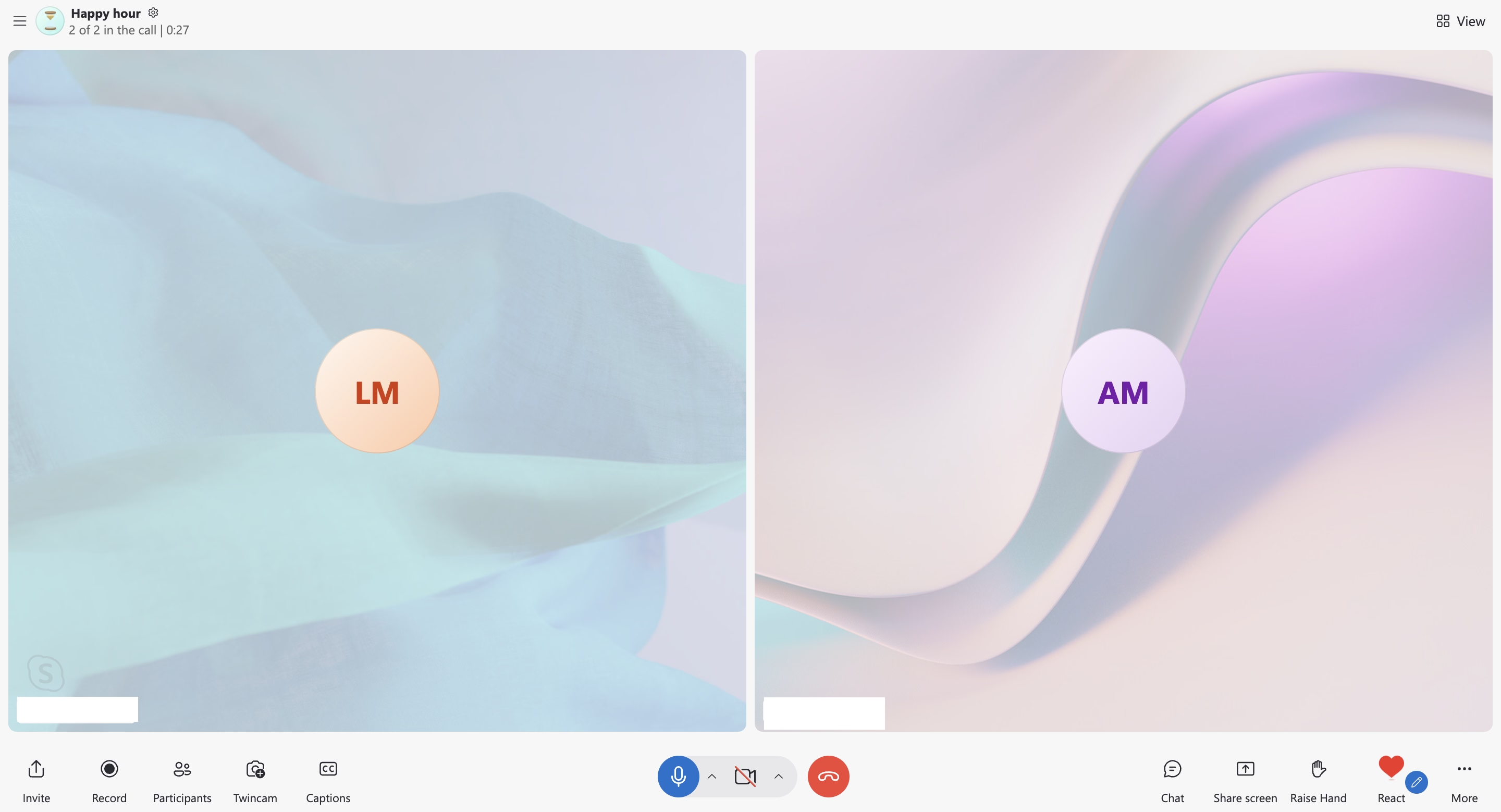
Идентифицирайте участниците чрез интерфейса на Skype преди транскрибиране на срещите за точно разпознаване на говорителите. Стартирайте Skype на вашата система, присъединете се към срещата, която искате да запишете, и след това изберете "Запис" от долния ляв ъгъл.

Активирайте функцията за запис на Skype с известяване на участниците, когато се подготвяте за транскрибиране на срещи за документация. За да спрете записа, кликнете върху бутона "Спри записа", разположен в долния ляв ъгъл на прозореца.
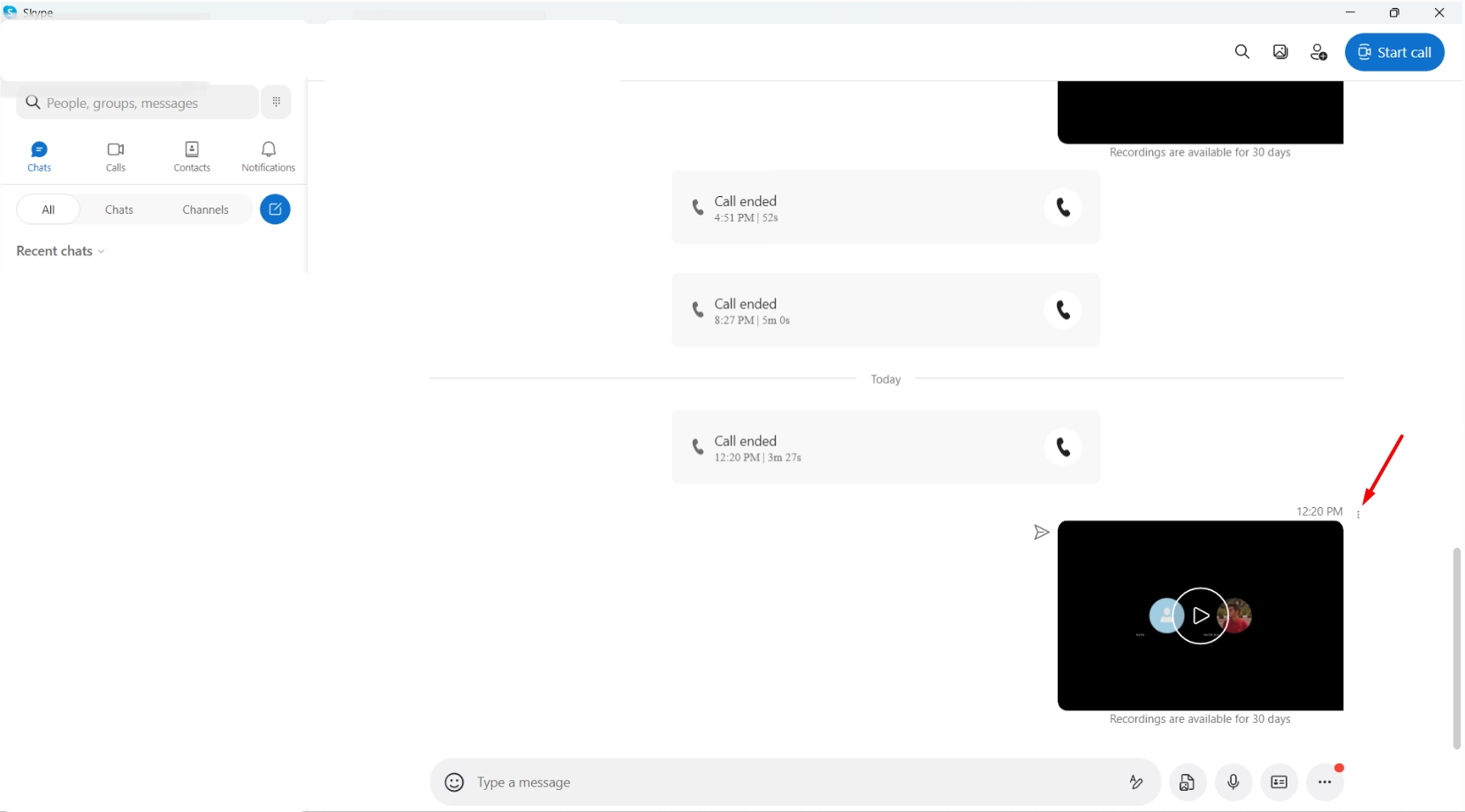
Достъпете историята на обажданията, за да намерите записи, които искате да транскрибирате от предишни Skype срещи за обработка. След това кликнете върху опцията Чат в долния десен ъгъл, за да получите достъп до записаната среща в груповия чат. За да запазите записа локално, изберете трите вертикални точки (⋮) до него.
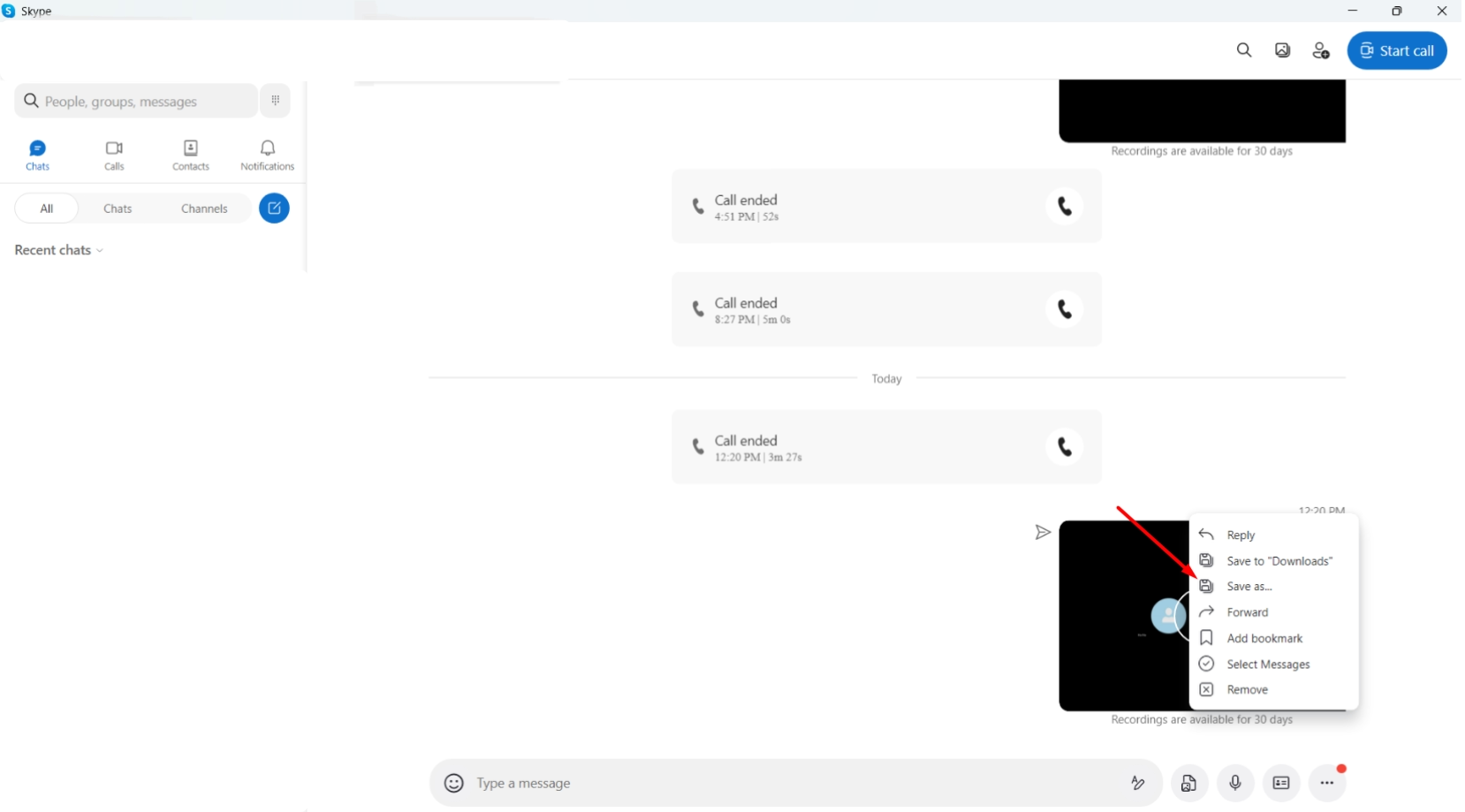
Запазете записаните разговори на предпочитаното от вас място, използвайки менюто на Skype, преди да транскрибирате срещите за преглед. След като сте направили това, изберете опцията "Запази като… " и след това изберете къде искате да запазите записаната среща.
Какви инструменти на трети страни работят със Skype?
Различни приложения на трети страни позволяват на бизнес потребителите да улавят и съхраняват срещи в Skype за целите на транскрибирането. Transkriptor представлява един забележителен пример, разполагащ с вграден екранен рекордер, който улавя системния дисплей със синхронизирано аудио по време на разговори в Skype. Този инструмент предоставя гъвкавост за записване на системно аудио, микрофонен вход или и двете едновременно, в зависимост от изискванията на срещата.
Как да транскрибирате срещи в Skype с помощта на AI инструменти?
Съществуват множество AI-базирани решения, специално създадени за транскрибиране на разговори в Skype. Transkriptor се откроява като всеобхватен инструмент за транскрибиране с 99% точност. Тази платформа не само записва онлайн срещи, но също така приема ръчно качване на съществуващи записи от срещи за транскрибиране. Процесът включва три основни стъпки:
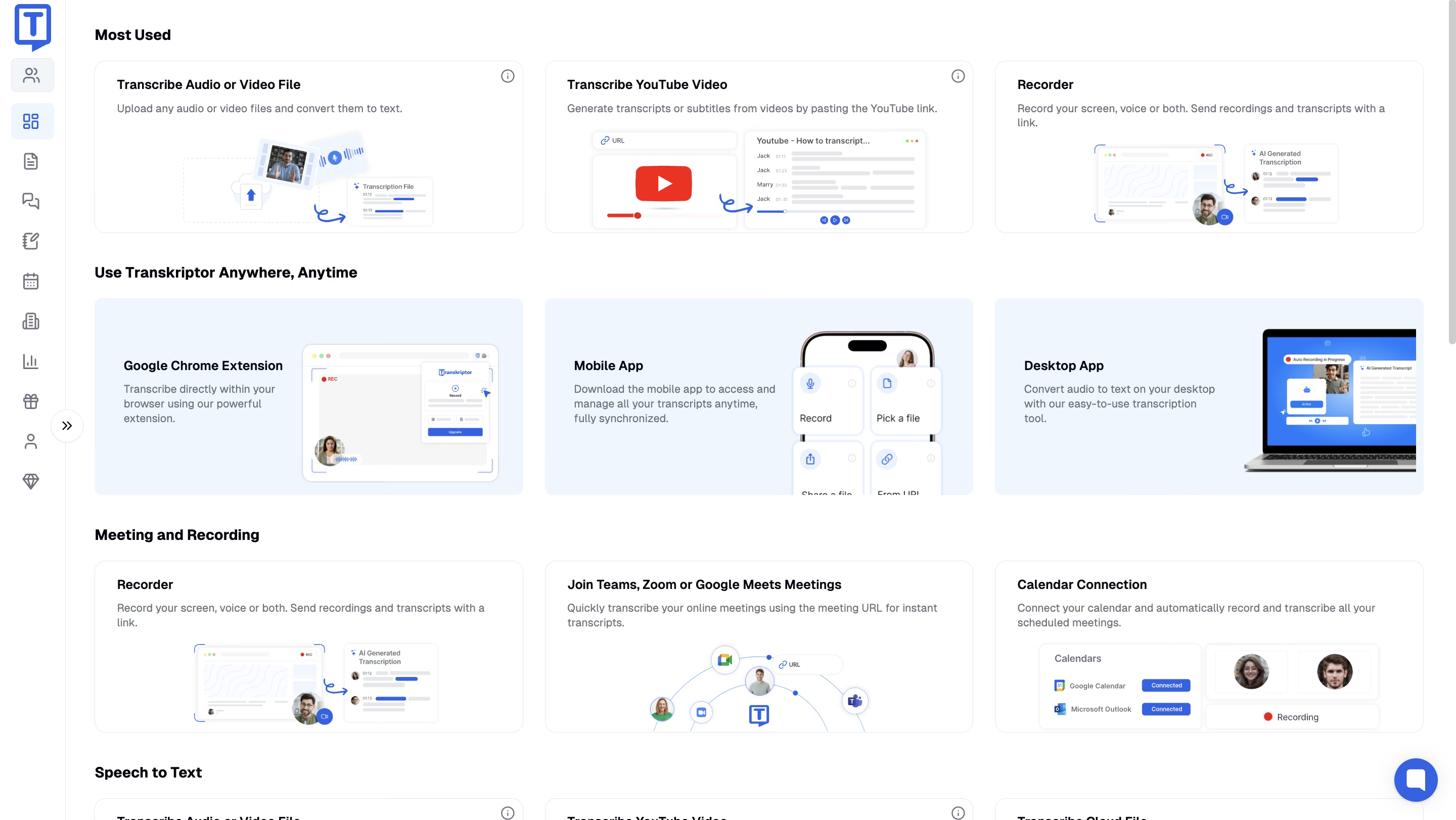
Качване или записване на среща в Skype
Ако записът на срещата в Skype вече съществува във вашата система, изберете опцията "Транскрибиране на аудио или видео" от таблото за управление на Transkriptor, след като създадете акаунт. За срещи, които все още не са записани, използвайте вградената функция за записване на Transkriptor, като изберете опцията Рекордер от главното табло. Тази функционалност улавя както аудио, така и видео съдържание директно от активни разговори в Skype.
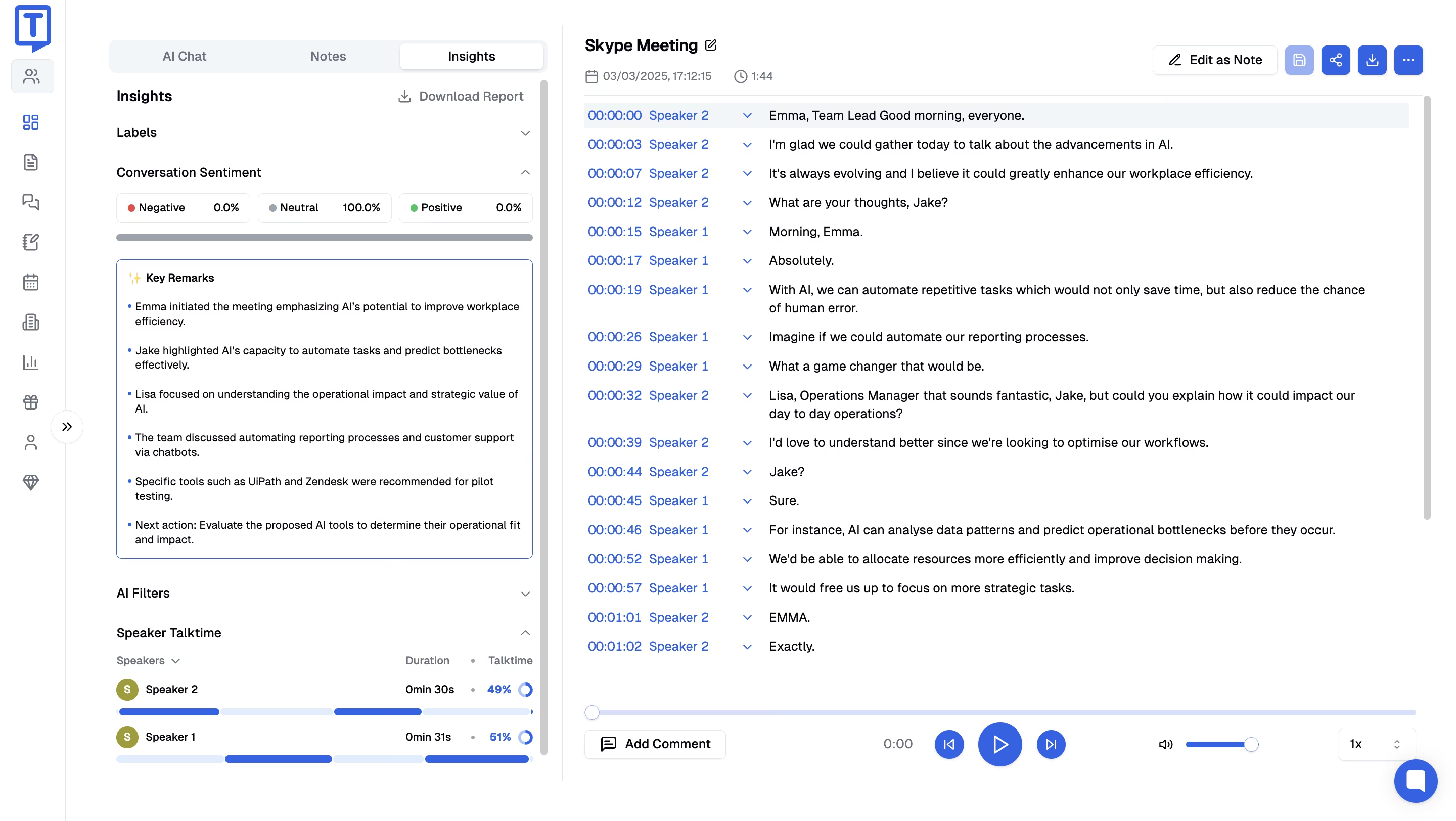
Генериране и редактиране на транскрипции
За ръчно качени записи, Transkriptor автоматично анализира аудио съдържанието и генерира точна текстова транскрипция. След приключване на първоначалното транскрибиране, потребителите могат да усъвършенстват документа, използвайки вградения редактор на транскрипции на Transkriptor. Платформата позволява присвояване на конкретни говорители към отделни реплики, подобрявайки яснотата и организацията в крайния транскрибиран документ.
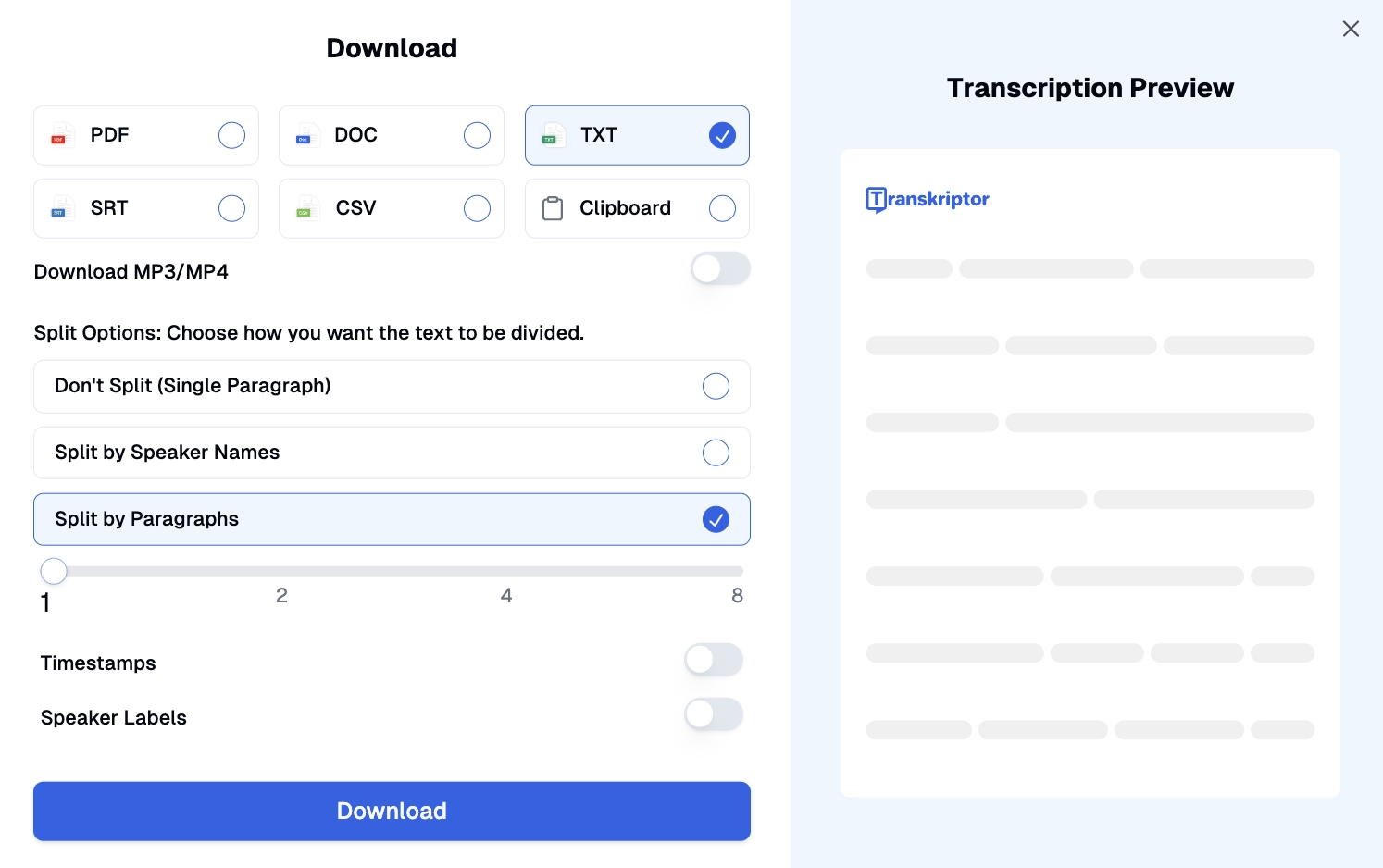
Как да изтеглите или споделите транскрипции
След завършване на редакциите на транскрипцията, изберете бутона Изтегляне, разположен в горния десен ъгъл на интерфейса. Платформата предлага множество опции за експортиране на формати, включително PDF, DOC, TXT, SRT и CSV типове файлове. Transkriptor предлага допълнителни опции за организация, позволяващи на потребителите да структурират текста на транскрипцията по говорители, времеви маркери или параграфи въз основа на специфичните изисквания за документация.
Кои са най-добрите инструменти за транскрибиране на срещи в Skype?
Изборът на надежден софтуер за транскрибиране на разговори в Skype значително влияе върху точността и използваемостта на транскрипцията. Следните инструменти представляват водещи опции за конвертиране на разговори в Skype в текст:
- Transkriptor : Осигурява изключителна точност при конвертиране на срещи в Skype в изтеглими текстови формати.
- Otter.ai : Предоставя оптимизирано транскрибиране на срещи в Skype с периодични незначителни ограничения в точността.
- Trint : Поддържа конвертиране на разговори в Skype в текст с опции за изтегляне, но с по-ниски нива на точност.
- Descript : Предлага силни функции за създатели на съдържание за видео транскрибиране, въпреки по-стръмните изисквания за обучение.
- Rev : Предоставя възможности за транскрибиране на срещи в Skype с периодични предизвикателства при идентифициране на специализирана терминология.
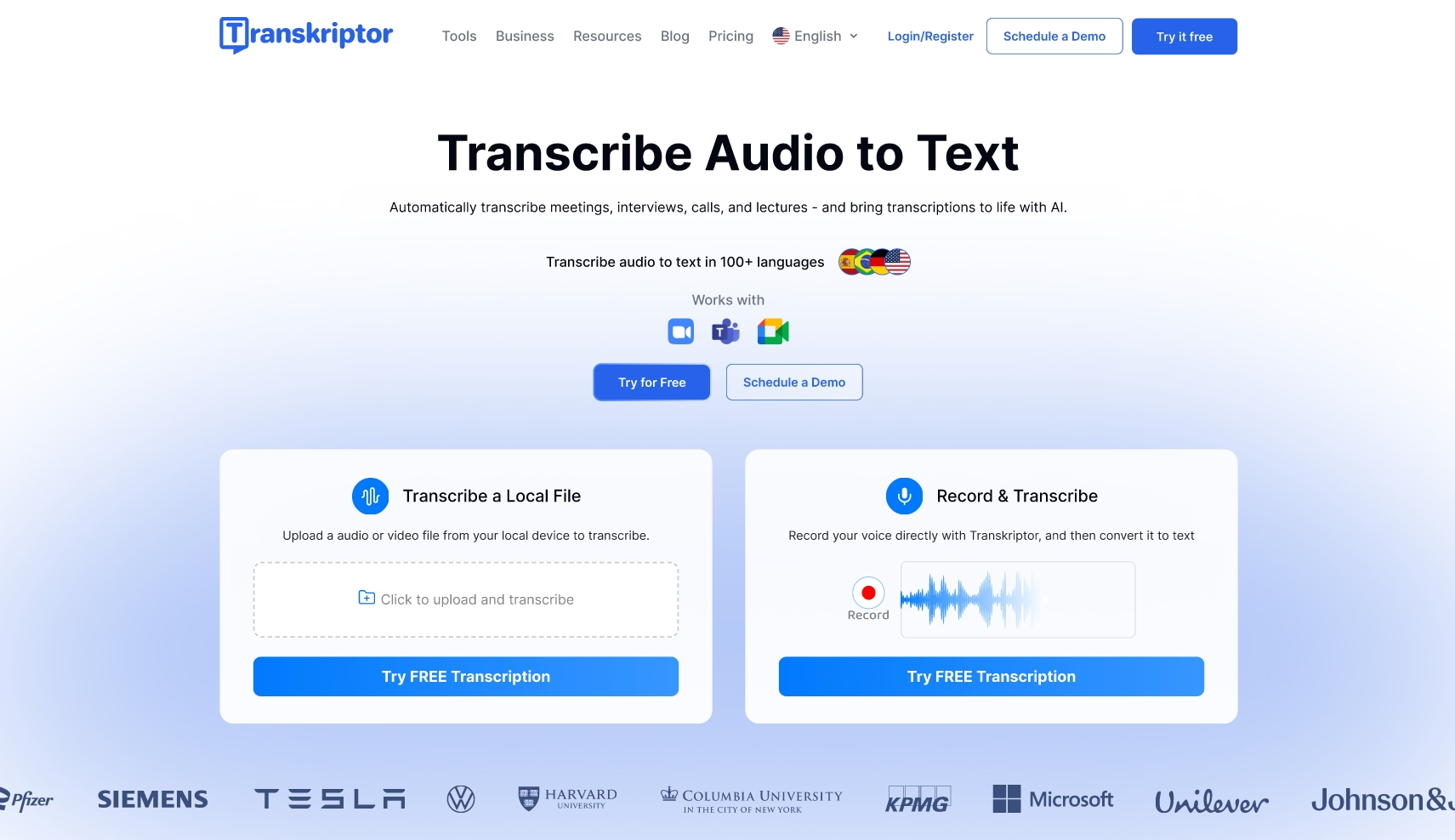
Transkriptor: Какво го прави идеален за транскрибиране на Skype?
Transkriptor включва множество функции, които оптимизират процеса на транскрибиране на срещи в Skype. Платформата бързо конвертира аудио в текст с изключителни нива на точност. Мобилната съвместимост подобрява достъпността за професионалисти, работещи на множество устройства. Освен основното транскрибиране, Transkriptor генерира изчерпателни резюмета на срещите чрез своята функция Meeting Insights, помагайки на екипите да анализират разговорите в Skype за приложима информация и възможности за подобрение.
Платформата идентифицира езиците, използвани по време на многоезични срещи, и предоставя анализ на настроението за тона на разговора и емоционалното съдържание. Transkriptor поддържа екипно сътрудничество чрез персонализируеми работни пространства, където колегите могат да имат достъп до споделени проекти за транскрибиране. Функциите за управление на съдържанието включват възможности за тагване на транскрибирани видеоклипове, опростявайки организацията и извличането на специфично съдържание от срещите.
Вградената библиотека с шаблони на Transkriptor подобрява практическото приложение на съдържанието на транскрипцията. Например, екипи, обсъждащи нови продукти по време на срещи в Skype, могат да използват шаблона за търговска презентация, за да генерират ефективно промоционално съдържание, базирано на транскрибирани точки от дискусията. Подобни шаблони съществуват в основните бизнес категории, включително маркетинг, образование, здравеопазване, обслужване на клиенти, човешки ресурси и медийно производство.
Ключови функции на Transkriptor
- Мощни интеграции : Свързва се безпроблемно с основните платформи за видеоконференции, включително Zoom, Microsoft Teams и Google Meet.
- Интуитивен интерфейс : Осигурява удобно за потребителя изживяване както в уеб, така и в мобилни приложения.
- Вграден AI чат : Функционира като виртуален асистент, предоставящ бързи отговори въз основа на съдържанието на транскрипцията.
- Meeting Insights : Анализира транскрибирани аудио/видео файлове, за да определи емоционалния контекст и прилага AI филтри за категоризиране на съдържанието.
- Анализ на данни : Проследява минутите на транскрибиране и метрики за средна продължителност, за да оптимизира ефективността на срещите.
Какви алтернативни решения съществуват за транскрипция на Skype?
Съществуват няколко допълнителни опции за ефективно записване и транскрибиране на срещи в Skype:
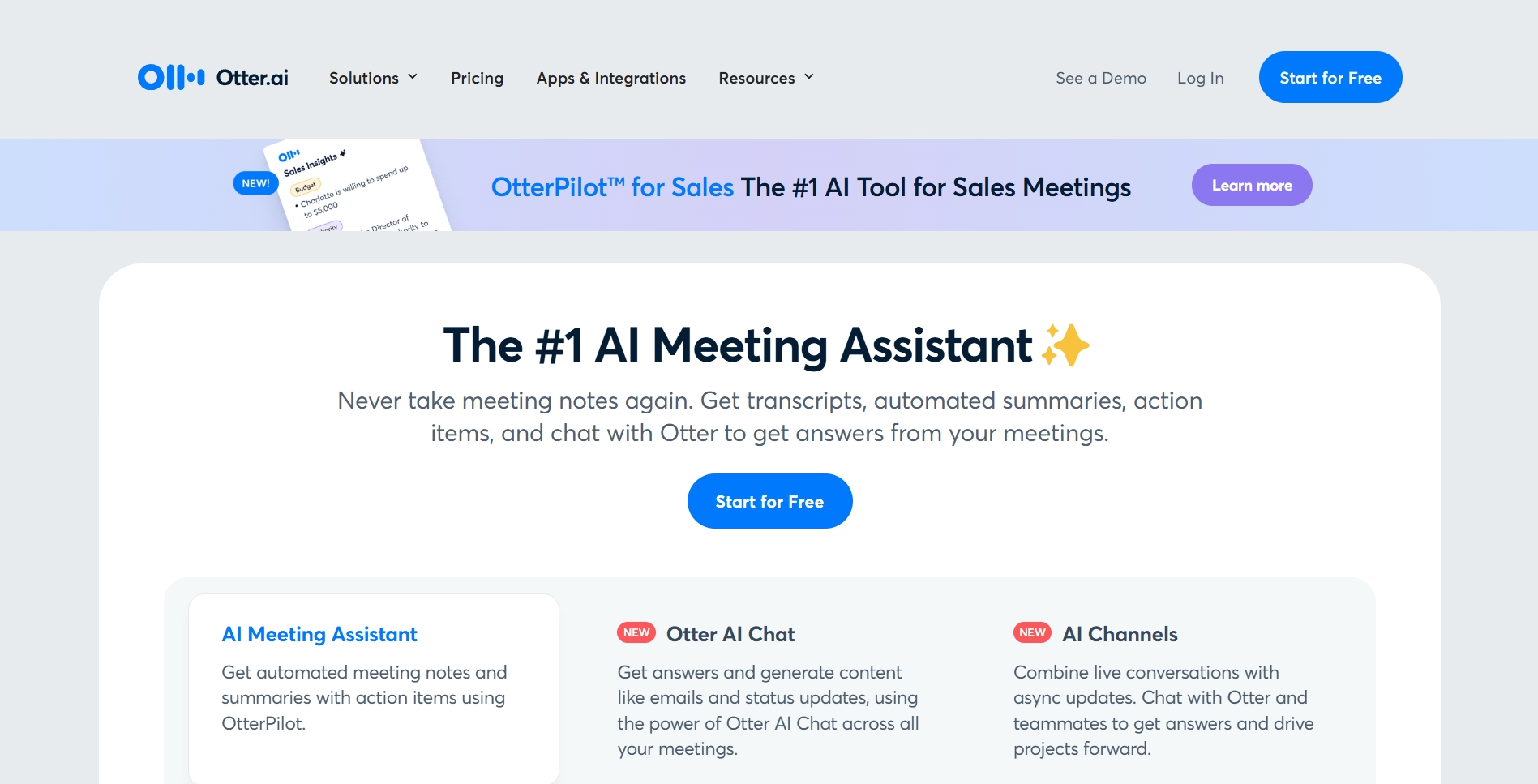
Otter.ai
Otter.ai предлага ефективна транскрипция на срещи в Skype с безплатен план, който предоставя 300 минути конвертиране на съдържание. Услугата автоматично се присъединява към планирани видеоконференции на различни платформи, включително Zoom, Google Meet и Microsoft Teams, за да създаде изчерпателни бележки от срещите. Otter.ai транскрибира разговорите в Skype в текст с добра точност, но понякога неправилно интерпретира специализирана терминология.
Предимства:
- Щедър безплатен план с 300 минути
- Автоматично присъединяване към планирани срещи
- Функции за съвместна работа в реално време
Недостатъци:
- Затруднения със специфична за индустрията терминология
- Ограничени опции за форматиране
- Необходими са планове от по-високо ниво за разширени функции
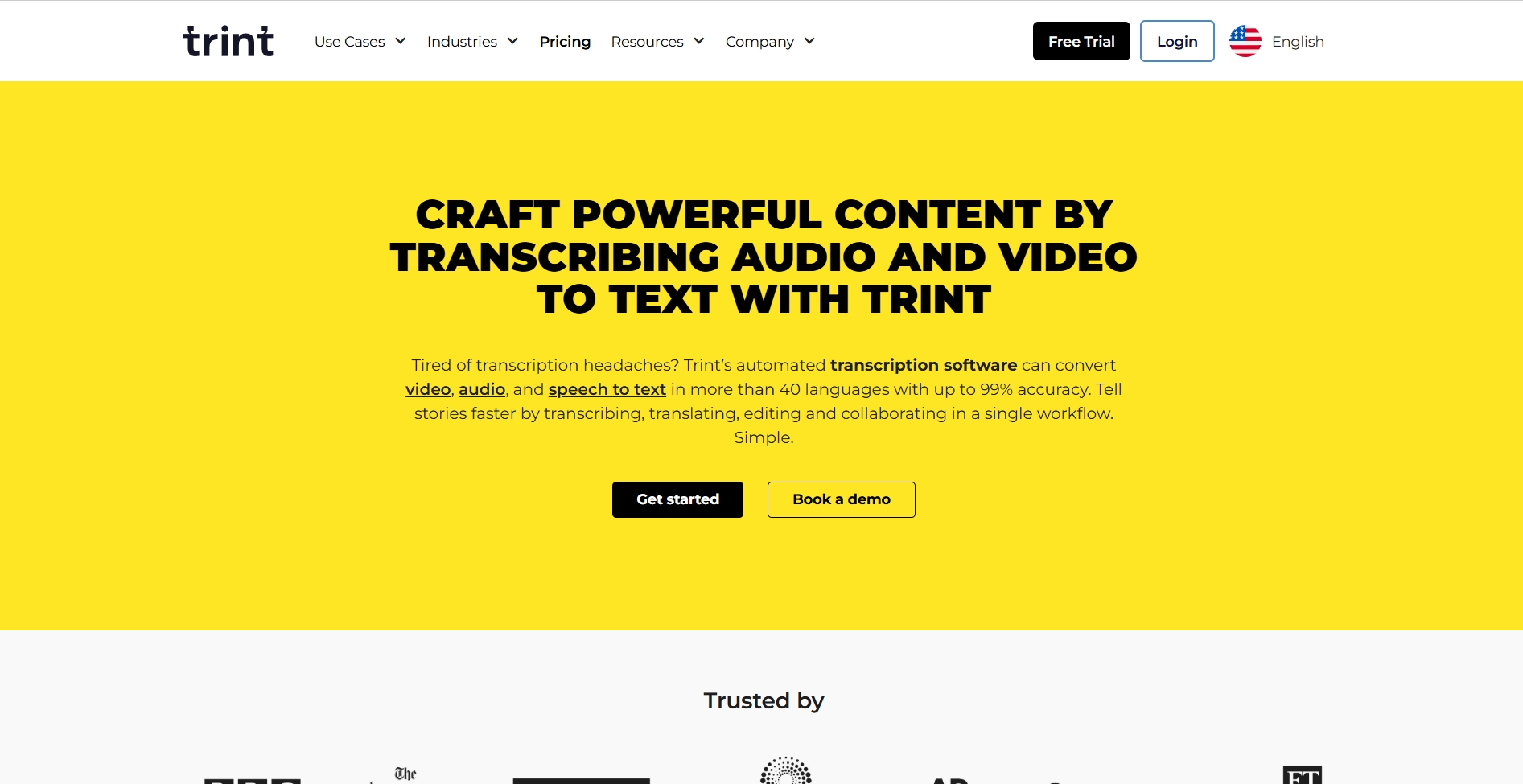
Trint
Trint използва AI технология за конвертиране на срещи в Skype в текст с опции за експортиране в различни файлови формати. Платформата обикновено изисква 2-3 минути време за обработка за всяка минута записано съдържание. Въпреки че е функционален за основни нужди от транскрипция, нивата на точност на Trint са по-ниски от конкуренти като Transkriptor за сложна бизнес терминология.
Предимства:
- Множество опции за експортиране на формати
- Функции за съвместно редактиране
- Търсими транскрипти
Недостатъци:
- По-бавно време за обработка (2-3 минути на минута съдържание)
- По-ниска точност за специализирана лексика
- По-високи цени в сравнение с алтернативите
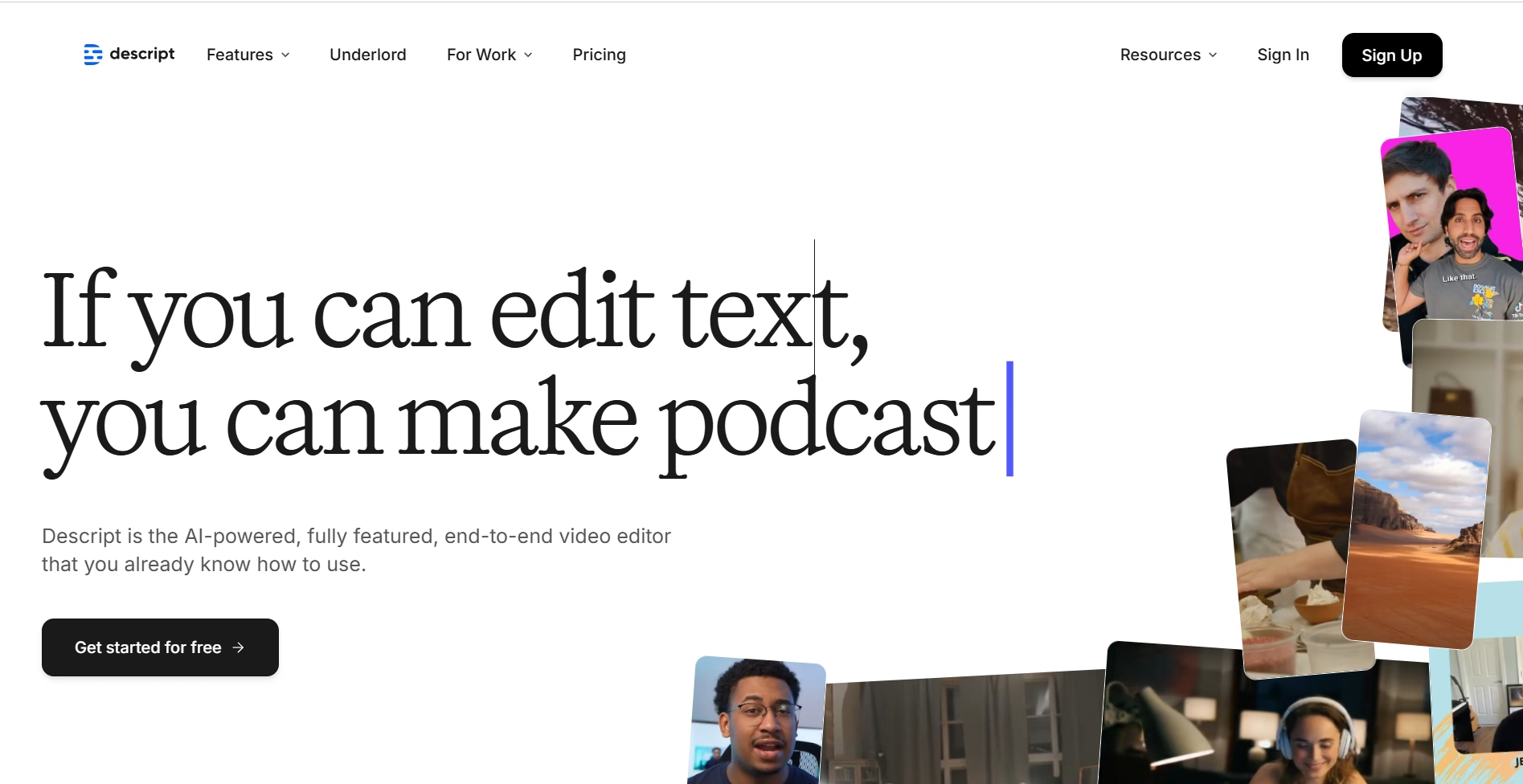
Descript
Descript конвертира срещи в Skype в текст с безплатен план, предоставящ 60 минути кредит за транскрипция. Подобно на други инструменти за автоматична транскрипция на Skype, платформата понякога погрешно идентифицира специфични бизнес имена и специализирана лексика. Descript е насочен към създатели на съдържание с допълнителни функции за редактиране, но представлява по-стръмна крива на обучение от по-опростените решения за транскрипция.
Предимства:
- Разширени възможности за редактиране на аудио/видео
- Интеграция за запис на екрана
- Редактиране на аудио на базата на думи
Недостатъци:
- Стръмна крива на обучение за начинаещи
- Ограничен безплатен план (60 минути)
- Фокус върху създаването на съдържание, а не върху чиста транскрипция
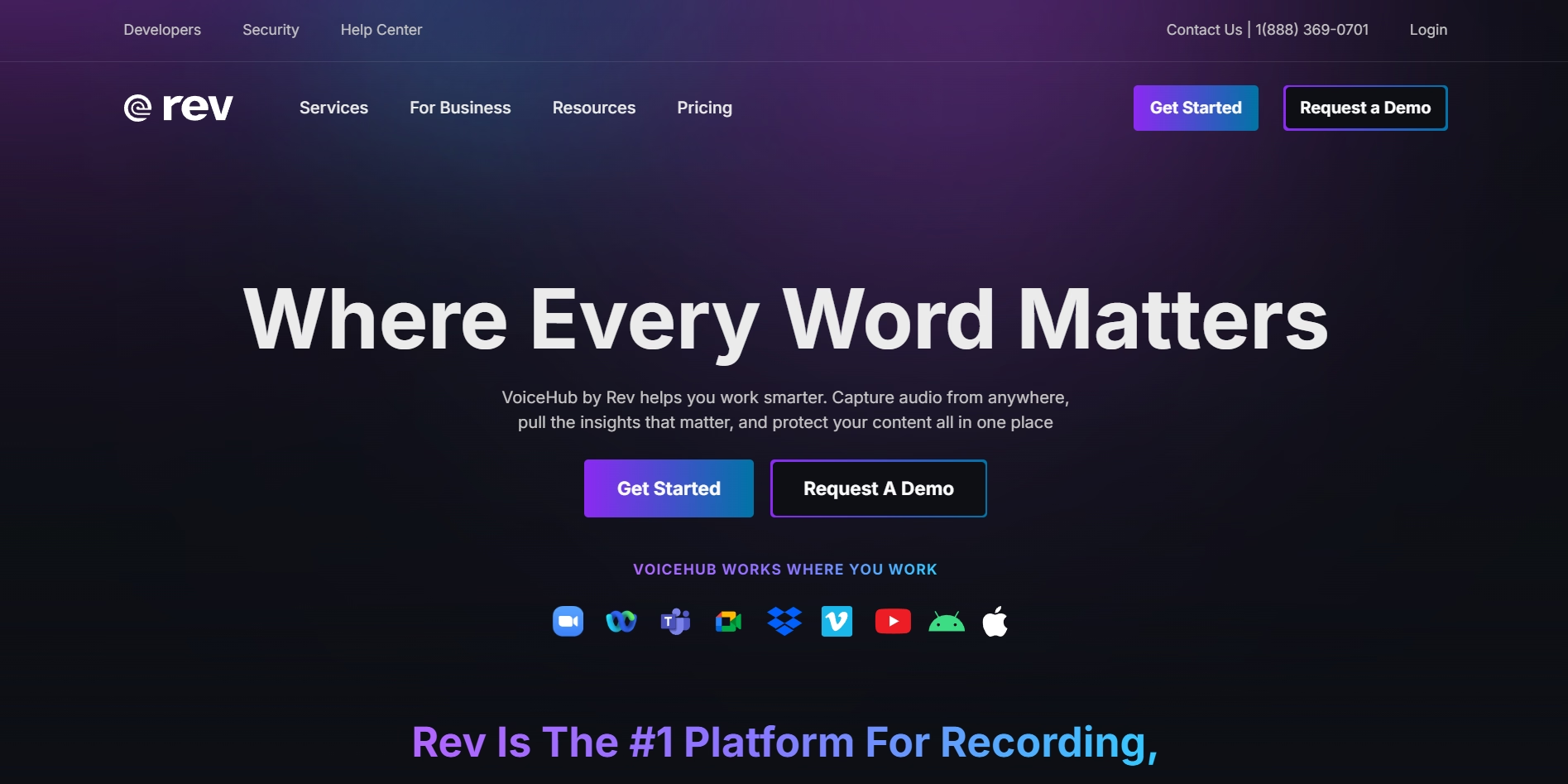
Rev
Rev поддържа опростена транскрипция на срещи в Skype чрез функционалност за качване на файлове. Платформата също транскрибира публични YouTube видеоклипове и друго онлайн съдържание. Rev предоставя относително точна транскрипция на срещи в Skype в текстов формат, но не разполага с разширените възможности за форматиране, налични в Transkriptor, което потенциално изисква допълнително ръчно редактиране за професионална документация.
Предимства:
- Висока точност за обща лексика
- Налични опции за човешка транскрипция
- Бързо изпълнение за автоматизирана транскрипция
Недостатъци:
- Ограничени възможности за форматиране
- По-висока цена за човешка транскрипция
- Предизвикателства с имена на марки и специализирани термини
Сравнение на водещите инструменти за транскрипция на Skype
Инструмент | Основни функции | Целеви потребители | Интеграции |
|---|---|---|---|
Transkriptor | Транскрибиране на всеки аудио или видео файл, вградени шаблони, AI чат, анализ на чата, генератор на бележки и резюмета, анализ на срещи и поддръжка на над 100 езика | Професионални екипи и онлайн бизнеси | Интегрира се със Zoom, Google Meet, Microsoft Teams, Zapier и много други |
Otter.ai | Конвертиране на видео и аудио в текст, нативен Otter AI чат и възможност за създаване на комуникационни канали | Индивидуални създатели, професионални екипи и бизнеси | Интегрира се със Salesforce, Zoom, Slack, Dropbox, Google Calendar & Contacts, HubSpot и Microsoft Calendar |
Trint | Конвертира аудио или видео срещи в текст и опция за създаване на споделени дискове | Подкастъри, създатели на съдържание, редактори в новинарски медии и корпорации | Интегрира се със Zoom и Zapier |
Descript | Транскрипция на аудио и видео, създаване и управление на работни пространства | Създатели на съдържание, които се нуждаят от точни транскрипти на своето съдържание | Интегрира се със Zapier, Slack, YouTube, Adobe Premiere, Restream, Captivate и много други |
Rev | Транскрипция на аудио в текст с висока точност, вградени инструменти за редактиране на текст и нативен AI асистент | Професионални екипи и бизнеси | Интегрира се със Zoom, Google Meet, Microsoft Teams, Google Calendar, Microsoft Outlook, Slack, Dropbox, YouTube и други |
Какви са най-добрите практики за транскрипция на срещи в Skype?
Качеството на услугите за транскрипция на записи от срещи в Skype зависи значително от яснотата на звука по време на първоначалното обаждане. Следването на тези най-добри практики осигурява оптимална точност на транскрипцията:
Какво трябва да направите преди срещата в Skype?
Преди да се присъедините към разговори в Skype, проверете функционалността на микрофона и настройте силата на звука на аудио входа на 100%. Тези подготовки осигуряват ясно улавяне на звука, което води до по-точно преобразуване на текста при транскрибиране на разговорите в Skype.
Какви практики подобряват транскрипцията по време на срещи?
По време на активни срещи в Skype, говорете ясно с правилно произношение, за да увеличите максимално точността на транскрипцията. Избирайте тихи среди, за да елиминирате смущения от фонов шум, тъй като околният звук значително влияе върху качеството на автоматичната транскрипция.
Какви стъпки са важни след завършване на транскрипцията?
След като запазите записите локално, използвайте професионални инструменти като Transkriptor, за да конвертирате разговорите в Skype в текст. Напредналите платформи позволяват създаването на персонализирани папки за съдържание и поддържат екипно сътрудничество чрез споделен достъп, оптимизирайки организацията на документите.
Заключение
Воденето на бележки по време на срещи в Skype представлява значителни предизвикателства за бизнес професионалистите. Услугите за транскрипция на видео разговори предоставят ефективно решение на този проблем. Напредналите инструменти за транскрипция на срещи в Skype като Transkriptor конвертират аудио разговорите в текст с изключителна точност, изисквайки минимална ръчна намеса.
Интегрираните функции в съвременните платформи за транскрипция—включително AI чат асистенти, анализи на срещи и специализирани шаблони—помагат на бизнесите да оптимизират комуникационните процеси и да извлекат максимална стойност от всеки разговор в Skype. Разгледайте Transkriptor днес и изпитайте професионална транскрипция на обаждания в Skype с 90 безплатни минути за конвертиране от видео в текст!
Често задавани въпроси
Най-добрият инструмент за транскрибиране на Skype срещи е Transkriptor. Той поддържа над 100 езика, предоставя етикетиране на говорителите и генерира резюмета, базирани на изкуствен интелект, което го прави идеален за превръщане на записите от Skype срещи в точен, търсим текст.
Да. Skype има вградена функция за транскрибиране в реално време. Можете да я активирате в настройките за излъчване на срещи в приложението Skype Business.
Да, Skype Voice е безплатен за всички потребители на Skype. Можете да изтеглите приложението Skype на вашата система, за да го използвате.
Да. Можете автоматично да транскрибирате аудио в текст, използвайки онлайн инструменти за транскрибиране на бизнес срещи, като Transkriptor.
Да, Skype има функционалност за преобразуване на глас в текст. Но тя работи само по време на живи срещи. Не позволява да запазвате транскрипции.

